So koppeln Sie Ihr Amazon Echo mit Bluetooth-Lautsprechern für größeren Sound

Obwohl sowohl das Echo in voller Größe als auch der Echo Dot für die angegebenen Größen einen respektablen Klang haben, verglichen mit wesentlich größeren Bluetooth-Tischlautsprechern ( oder ein komplettes Heimkino-System mit Bluetooth-Unterstützung), sie sind ziemlich blutarm. Schauen wir uns an, wie Sie sie mit größeren und robusteren Lautsprechern verbinden können.
Was Sie für die Bluetooth-Kopplung benötigen
VERWANDT: Verwendung Ihres Amazon Echo als Bluetooth-Lautsprecher
Dies ist kein Tutorial wie Sie Bluetooth verwenden, um Musik an zu senden (z. B. um Musik von Ihrem Telefon abzuspielen) - dies ist ein Tutorial, wie Sie das Echo von an größere Lautsprecher senden können. Wenn Sie Ihr Echo als Bluetooth-Lautsprecher verwenden möchten, lesen Sie stattdessen unser Tutorial hier.
Um eine Echo-zu-Lautsprecher-Konfiguration zu erreichen, benötigen Sie ein paar Dinge. Zuerst benötigen Sie das Echo-Gerät (offensichtlich). Zweitens benötigen Sie eine Art Bluetooth-Lautsprechersystem, um eine Verbindung herzustellen. Obwohl Ihre Lautsprecherauswahl so einfach und kompakt sein kann wie eine bullige Tisch-Bluetooth-Einheit (wie der Nyne Bass, den wir in unserem Handbuch zum Kauf eines tragbaren Bluetooth-Lautsprechers vorführen), ist wirklich alles, was Bluetooth-Konnektivität und gute Lautsprecher bietet, ein potentieller Kandidat.
VERWANDTE: Das Kompletthandbuch zum Kauf eines tragbaren Bluetooth-Lautsprechers
Wenn Sie beispielsweise über eine Soundleiste mit Bluetooth-Funktion verfügen, können Sie Ihr Echo mit Ihrem Sound verknüpfen Bar. Selbst wenn Sie einen alten, aber immer noch großartig klingenden Test von Bodenlautsprechern haben, können Sie Ihr Echo über Bluetooth mit einem einfachen Bluetooth-zu-Analog-Adapter verbinden, wie wir ihn in unserem Handbuch zum Hinzufügen von Bluetooth-Kopfhörern verwenden Dein HDTV. Es ist jedoch erwähnenswert, dass der Echo Dot über einen physischen Audioausgang verfügt, während Echo in voller Größe nicht funktioniert. Wenn Sie den Echo Dot direkt neben den Lautsprechern platzieren und das Springen durch den Bluetooth-Rahmen überspringen möchten, können Sie dies tun Verwenden Sie einfach ein 3,5-mm-Kopfhörerkabel, um den Dot mit Ihren Lautsprechern zu verbinden. (Dies führt auch zu einer besseren Qualität, da Bluetooth die Audioqualität leider etwas verschlechtert.) Echo-Benutzer in voller Größe müssen Bluetooth verwenden.
So koppeln Sie Ihr Echo-Gerät und Bluetooth-Lautsprecher
Sobald Sie sich entschieden haben Ihr Lautsprecher-Setup (was bei weitem der zeitaufwendigste Teil ist) ist der einfache Teil: Koppeln Sie Ihr Echo-Gerät mit diesen Lautsprechern. Schließen Sie Ihre Lautsprecher und / oder den zusätzlichen Bluetooth-Adapter an, falls vorhanden. Schließen Sie Ihr Echo-Gerät in der Nähe an (überall in der allgemeinen Umgebung ist in Ordnung, Bluetooth hat eine Reichweite von etwa 30 Fuß). Greifen Sie auf jedes Gerät, das Sie normalerweise für den Zugriff auf Ihre Echo-Einstellungen verwenden (z. B. Ihr iPhone mit der Alexa App oder Ihren Laptop mit alexa.amazon.com im Webbrowser).
Setzen Sie zuerst Ihren Bluetooth-Lautsprecher oder Adapter in den Kopplungsmodus . Dies ist abhängig von Ihrem Gerät. Konsultieren Sie das Benutzerhandbuch oder die Modellnummer von Google, um die Anweisungen zu überprüfen.
Greifen Sie zweitens auf das Alexa-Bedienfeld über Ihr Telefon oder einen Webbrowser zu. Klicken Sie auf Einstellungen und wählen Sie dann das zu koppelnde Echo-Gerät aus der Liste "Geräte".
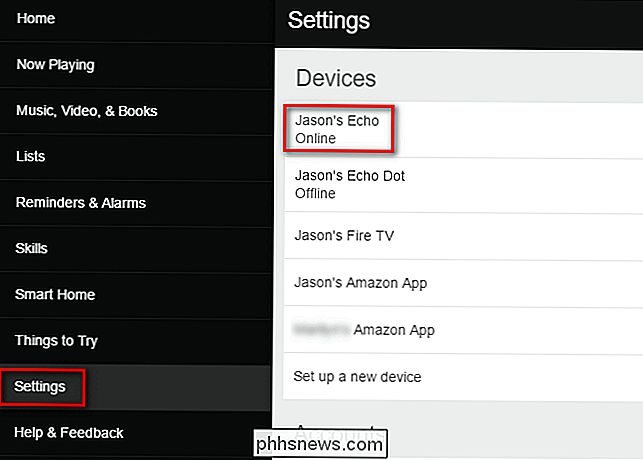
Klicken Sie im ersten Unterpunkt "Wireless" auf "Bluetooth".
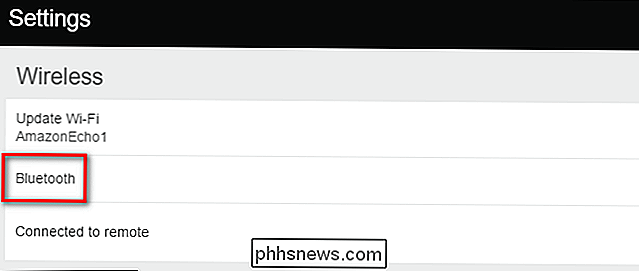
Hier sehen Sie alle zuvor gekoppelten Geräte einschließlich aller Geräte, die Sie mit dem Echo gekoppelt haben, um das Echo als Bluetooth-Lautsprecher zu verwenden (z. B. den Eintrag "iPhone" unten). Um ein neues Gerät zu koppeln, klicken Sie auf die blaue Schaltfläche "Neues Gerät koppeln".
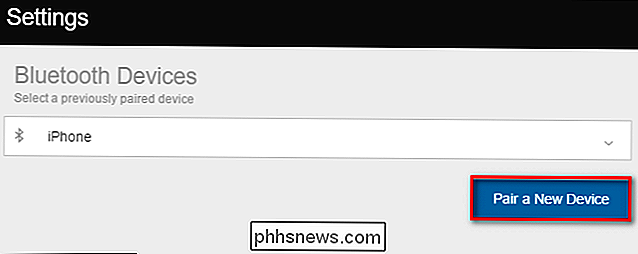
Jetzt können Sie Ihren Bluetooth-Lautsprecher in den Kopplungsmodus versetzen. Ihr Sprecher sollte erscheinen ist die Liste der verfügbaren Geräte, wie unten zu sehen ist - klicken Sie darauf. Wenn Ihr Gerät nicht sofort angezeigt wird, vergewissern Sie sich, dass bei einem Gerät, das Sie zuvor mit Ihrem Lautsprecher gekoppelt hatten (z. B. Ihr iPhone), Bluetooth ausgeschaltet ist. Viele Geräte werden sofort wieder mit einem zuvor verbundenen Gerät verbunden und übersprungen den Kopplungsmodus .
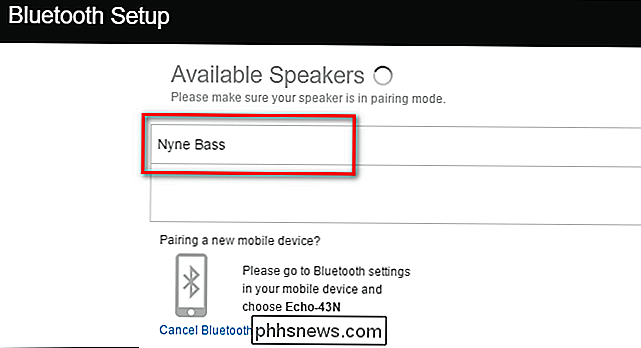
Nachdem Sie Ihren Lautsprecher ausgewählt haben, wird der Lautsprecher in den Bluetooth-Geräten aufgelistet.
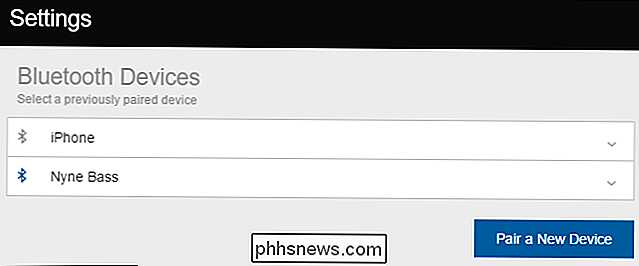
Merken Sie sich, wie der Lautsprecher oder Adapter heißt. Wenn Ihr Echo aus irgendeinem Grund getrennt wird, können Sie ihm immer eine verbale Anweisung geben, sich mit einem in der Nähe befindlichen Bluetooth-Gerät zu verbinden, indem Sie "Alexa, Verbindung mit Nyne Bass" (oder wie auch immer Ihr Lautsprecher genannt wird) sagen.
Platzieren des Echo-Geräts nach dem Pairing
Sobald der Kopplungsvorgang abgeschlossen ist, fungiert Ihr tatsächliches Echo-Gerät weiterhin als Eingabe für alle Befehle, aber die Ausgabe kommt von den gepaarten Lautsprechern. Das Schöne an Bluetooth ist, dass es Ihnen ermöglicht, das Echo-Gerät praktisch überall innerhalb der ungefähr 30 Fuß Reichweite Bluetooth zu platzieren. Das heißt, wenn die Lautsprecher in der Höhle neben Ihrer Küche sind, aber 90% der Zeit, die Sie in der Küche sind, Befehle an Alexa geben, während Sie Mahlzeiten vorbereiten oder Frühstück essen, können Sie das Echo in der Küche leicht setzen wo Sie Alexa deutlich hören kann.
Obwohl Amazon empfiehlt, dass Sie mindestens 3 Fuß Platz zwischen den Lautsprechern und dem Echo-Gerät haben (da sehr enge Nähe es schwierig machen kann, wenn Audio aus den Lautsprechern für das Mikrofon pumpt) Array, um Ihre Sprachbefehle richtig aufzunehmen. Wir stellten fest, dass ihre Bedenken etwas übertrieben waren. Solange Sie das Echo nicht direkt vor einem Paar gekröpfter Lautsprecher einstellen, gibt es wenig Bedenken. Platzieren Sie das Echo-Gerät dort, wo es für den täglichen Gebrauch am sinnvollsten ist. Solange es nicht direkt vor den Lautsprechern sitzt oder rumgerüttelt wird, sollten Sie einen guten Platz in Ihrem Subwoofer finden.

Sollten Sie einen iMac Pro kaufen oder auf das Modular Mac Pro Redesign warten?
Als Apple 2013 den altehrwürdigen Mac Pro Desktop auffrischte, war der Empfang gelinde gesagt gemischt. Während der winzige Fußabdruck und das polierte Gehäuse der zweiten Generation (auch bekannt als "Mülleimer") sicherlich einen Blickfang sind, und es gibt eine unbestreitbare Menge an Technik in seinem Design, die offizielle Linie, dass nur der Speicher nach dem Kauf aufgerüstet werden kann Eine Menge Power-User.

Soll ich das iPhone 7 oder 7 Plus kaufen?
Das iPhone 7 ist in zwei Größen erhältlich: dem normalen 4,7 "Bildschirm iPhone 7 und dem 5,5" Bildschirm iPhone 7 Plus. Beide Telefone sind mit 32 GB, 128 GB oder 256 GB Speicher in Jet Black, Schwarz, Gold, Silber, Rotgold und Rot erhältlich. Werfen wir einen Blick darauf, wie sich jedes Telefon unterscheidet und überlegen Sie, welches für Sie am besten geeignet ist.



